步骤一、搭建AD域控
1.创建虚拟机Windows Server 2008 R2
2.在开始菜单栏选择运行命令提示符,键入dcpromo
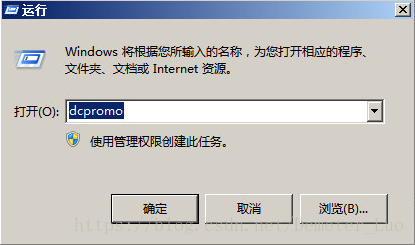
3.进入Active Directory域服务安装向导

配置第一台域控服务器时,选择在新林中新建域。
输入新目录根级别的FQDN格式域名,譬如holyzone.com.cn。
设置林功能级别和域功能级别,考虑到后续部署新建域控的版本兼容性,建议此处按照最低版本选择,譬如Windows Server 2003。
为域控服务器选择服务功能角色,根据我的项目示例目的,此处选择DNS服务器和全局编录。
4.必须重启计算机
步骤二、添加DNS角色
鉴于在上文搭建AD域控服务器时,已经定义该服务器角色为DNS服务器和全局编录,即该服务器已经开启DNS功能角色。
DNS功能角色添加成功后,可在开始->管理工具->DNS,打开DNS服务器配置目录。
步骤三、添加AD域对象
开始->管理工具->用户和计算机,新建AD对象,譬如创建一个用户LuoJiao。
步骤四、找一台模拟PC,进行加域操作
1.设置模拟终端PC的Local DNS服务器为AD域控

2.进入计算机”->”属性”->”高级系统设置”;点击”计算机名”->点击”更改”->选择隶属于“域”,输入域名:holyzone.com.cn


3.欢迎加入holyzone.com.cn域。

注意:必须在AD域控服务器上添加用户后,才能使用对应的用户帐号加域成功。
4.返回查看加域后的记录条目。

注意:终端PC加入域后需要重启计算机。
步骤五、搭建Infoblox DNS虚拟机,并且配置条件转发Zone:holyzone.com.cn



到此为止,已验证方案可行性:AD用户终端Local DNS指向Infoblox DNS设备,通过Infoblox DNS设备进行条件转发,将holyzone.com.cn域DNS解析流量转发到AD(AD作为AD集成域holyzone.com.cn的权威DNS),经此过程,AD用户终端能正常加域、用户身份验证。
推荐本站淘宝优惠价购买喜欢的宝贝:
本文链接:https://hqyman.cn/post/4265.html 非本站原创文章欢迎转载,原创文章需保留本站地址!
休息一下~~















 微信支付宝扫一扫,打赏作者吧~
微信支付宝扫一扫,打赏作者吧~